ADB 101: O que ele faz e como configurá-lo no Windows 11?
7 minutos. ler
Publicado em
Leia nossa página de divulgação para descobrir como você pode ajudar o MSPoweruser a sustentar a equipe editorial Saiba mais

O Android Debug Bridge (ADB) é uma ferramenta de linha de comando útil que o Google criou para desenvolvedores que desejam acessar as configurações ocultas de diferentes Android dispositivos.
Ele tem três componentes que trabalham juntos para estabelecer a comunicação entre seu computador e um dispositivo: um cliente, um daemon (adbd) e um servidor. O cliente representa o seu PC que você conectará ao seu dispositivo portátil, e este é o componente que envia comandos usando um cabo USB. Enquanto isso, um daemon executa comandos em um dispositivo, enquanto o servidor é aquele que gerencia a comunicação entre o cliente e o daemon. Ao contrário do daemon que é executado como um processo em segundo plano em um dispositivo, o servidor é executado como um processo em segundo plano no computador.
O ADB pode ser usado em diferentes sistemas de computador, como Windows, macOS e até Linux. Mas neste caso, vamos destacar seu uso em Windows 11. É importante observar, no entanto, que o ADB não é uma ferramenta prontamente instalada em seu computador. Você precisa iniciar o download, mas a boa notícia é que o Google fornece links diretos para onde você pode baixar o ADB para Windows 11.
No entanto, entender o uso da ferramenta é crucial antes de baixá-la. O Google criou o ADB para desenvolvedores, o que significa que ele fornecerá ajustes de alto nível para seu telefone ou outros dispositivos Android. Especificamente, ele estabelece a comunicação entre o dispositivo e o computador, permitindo que você depure o sistema do primeiro e seus aplicativos, acesse um shell Unix e execute outros comandos.
Instalando drivers ADB em seu PC com Windows 11
Aqui está um processo passo a passo para instalar os drivers ADB no seu PC com Windows 11.
- Em um página do guia do usuário do ADB fornecido pelo Google, você pode acessar o link para a página de download da ferramenta ADB. Oferece os drivers ADB em três opções, dependendo do sistema operacional do seu computador. Escolha o primeiro para obter a versão mais recente que você pode usar para o Windows 11.
- Clicar na opção “Download SDK Platform-Tools for Windows” o levará a uma página de prompt. Basta marcar a caixa e clicar no botão Download Android SDK Platform-Tools for Windows para iniciar o download.
- Depois que o arquivo ZIP for baixado, você deve mover e extrair a pasta para uma pasta que você possa acessar facilmente. Recomendamos tê-lo na unidade raiz (C:\) do seu PC com Windows 11.
- Para realizar o processo de extração, basta clicar com o botão direito do mouse no arquivo ZIP e selecionar a opção “Extrair tudo…”. Depois disso, um prompt aparecerá. Basta selecionar o botão “Extrair” para continuar.
- Abra a pasta que você extraiu e clique com o botão direito dentro dela. Selecione a opção “Abrir no Terminal” para iniciar o prompt de comando do Windows PowerShell.
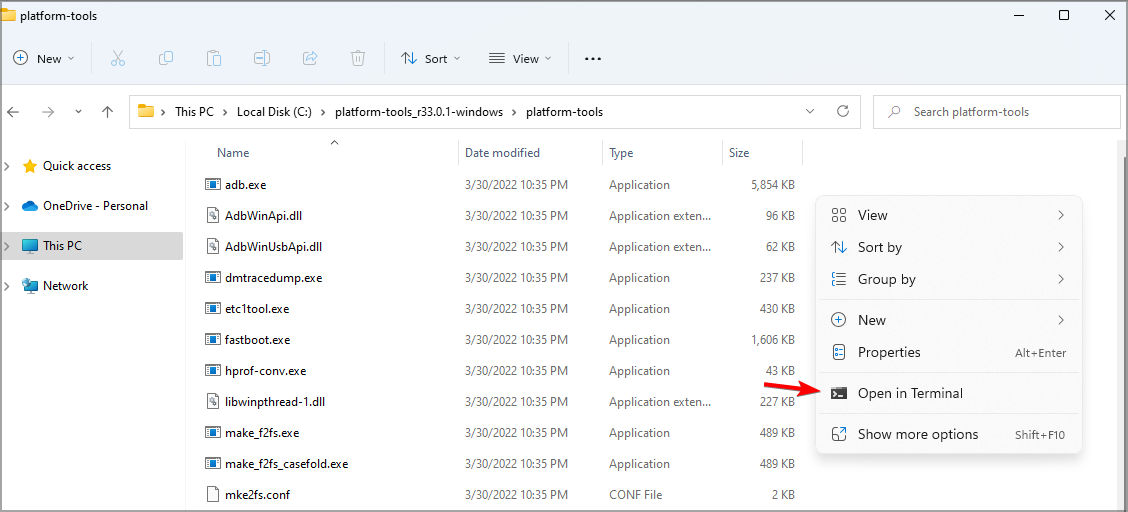
Ativando a depuração ADB no dispositivo Android
Baixar os drivers ADB não é apenas a única coisa que você deve fazer para executar comandos ADB em dispositivos Android. Você também precisa preparar seu telefone ou tablet para que a comunicação entre os componentes do ADB funcione. Veja como você pode habilitar a depuração do ADB no seu dispositivo.
- Você precisa habilitar o modo de desenvolvedor, que está oculto por padrão. Para fazer isso, vá para Configurações> Sobre o telefone> Número da compilação. Toque rapidamente no número da compilação sete vezes para ativar o modo.
- Uma vez ativado, as Opções do desenvolvedor do sistema do dispositivo aparecerão. O posicionamento da seção difere dependendo do modo ou da marca do seu telefone. Você pode encontrá-lo ao abrir as Configurações; às vezes, está dentro da área de Sistemas e Atualizações e em outros lugares. Também pode ser nomeado de forma diferente em outros dispositivos.
- Vá para as Opções do desenvolvedor e ative a opção Depuração USB na seção Depuração.
- Conecte seu dispositivo ao PC Windows 11 usando um cabo USB e altere o modo USB para o modo “transferência de arquivos (MTP)”.
- Seu dispositivo mostrará uma caixa de diálogo solicitando permissão para Depuração USB que permite a depuração por meio deste computador. Toque em “OK” para continuar. Você também pode marcar a caixa na caixa de diálogo, para não precisar fazer isso toda vez que conectar o dispositivo ao PC.
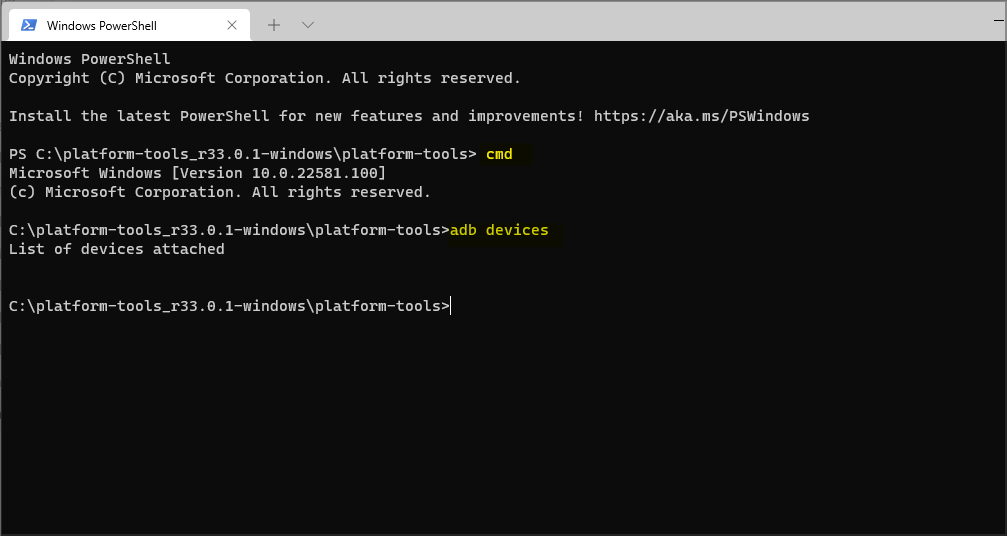
Depois que tudo estiver definido (driver ADB instalado, as Opções do desenvolvedor do dispositivo Android portátil estão ativadas e o próprio dispositivo está conectado ao PC via cabo USB), você pode verificar se o seu dispositivo está conectado com sucesso ao PC. Basta executar na janela do prompt de comando do seu PC os comandos “cmd” e “adb devices”. Fazê-lo vai mostrar a "Lista de dispositivos conectados".
O uso de um cabo USB ao realizar a depuração ADB é comumente usado pelos desenvolvedores, mas também pode ser feito sem fio em dispositivos específicos conectados por Wi-Fi. A configuração dos dispositivos exige mais trabalho, mas remove problemas comuns de conexão USB, como a instalação do driver.
O ADB pode ser usado em dispositivos que executam diferentes versões do sistema operacional Android. No entanto, observe que as instruções para depuração sem fio diferem em dispositivos com Android 11 ou superior e Android 10 e inferior. Veja como você pode fazer isso.
Depuração sem fio para dispositivos com Android 11 e superior
- Antes de iniciar, é necessário que o PC com Windows 11 e o dispositivo estejam conectados à mesma rede sem fio.
- Ative as opções do desenvolvedor do seu dispositivo usando as mesmas etapas mencionadas acima.
- Nas Opções do desenvolvedor, vá para a seção Depuração e ative "Depuração sem fio". Selecione “Permitir” quando você receber um aviso.
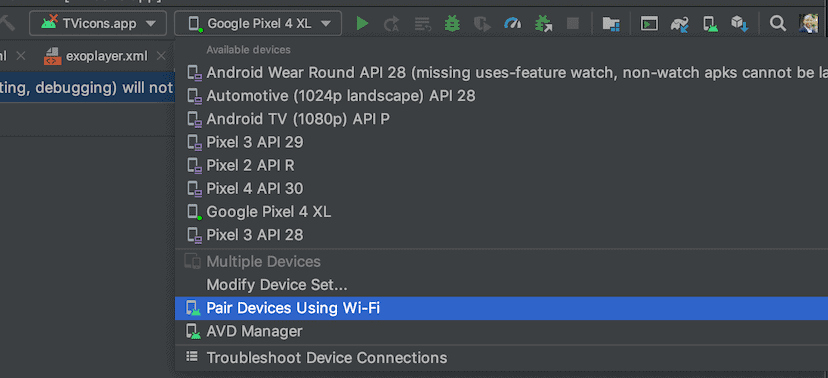
- Lançar o Android Studio Bumblebee no seu PC e selecione “Pair Devices Using Wi-Fi”, que você pode acessar através do menu suspenso de configurações de execução. Você verá uma janela pop-up para emparelhar dispositivos usando um código QR ou um código de emparelhamento.
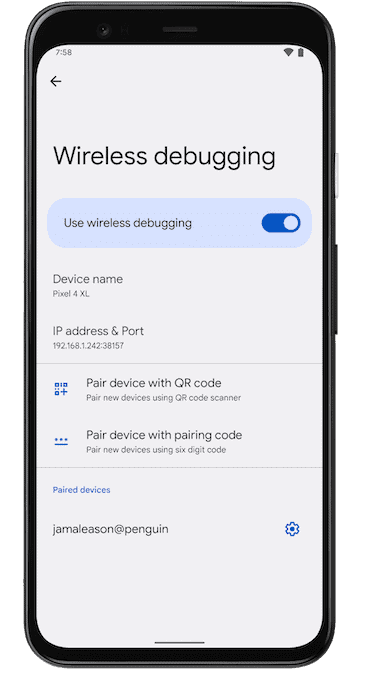
- Verifique seu dispositivo e toque em “Depuração sem fio” para iniciar o emparelhamento. Como dito, existem duas maneiras de fazê-lo: através de um código QR ou um código de emparelhamento. Escolha qual combina melhor com você.
Depuração sem fio para dispositivos com Android 10 e inferior
- Conecte seu dispositivo e PC à mesma rede Wi-Fi.
- Conecte o dispositivo ao PC usando um cabo USB e configure o dispositivo para aguardar uma conexão TCP/IP na porta 5555.

- Desconecte o dispositivo do PC com Windows 11 removendo o cabo USB.
- Agora você pode se conectar ao PC usando o endereço IP do seu dispositivo Android.

- Caso a conexão seja perdida, basta executar os comandos “adb connect” ou “adb kill-server”, sendo que este último exige que você repita o processo novamente.
Há casos em que você pode encontrar problemas ao estabelecer a conexão entre o PC com Windows 11 e seu dispositivo Android, e os motivos podem diferir dependendo do tipo de depuração que você está usando. Por exemplo, a depuração sem fio pode ser problemática se o PC e o dispositivo estiverem conectados separadamente a duas redes diferentes. Também pode acontecer se nenhum driver ADB estiver instalado no PC ou quando estiver desatualizado. Para depuração com fio, um USB com defeito também pode causar problemas.
Depois que tudo estiver corrigido, o uso do ADB pode fornecer muitas coisas para explorar em seus dispositivos Android. Ele pode fornecer uma ampla variedade de comandos, desde copiar arquivos até personalizar os recursos OEM ou interfaces de usuário e muito mais. No Documento do Guia do usuário do Android Studio, o Google fornece uma lista em que você pode tentar executar comandos para configurar o encaminhamento de porta, interromper o servidor ADB, emitir comandos de shell e muito mais.
Usando-os, você pode obter mais controle sobre o dispositivo Android e fazer ajustes relevantes. No entanto, embora o ADB geralmente não seja prejudicial (não faz alterações no PC), usá-lo de forma inadequada pode levar a alguns problemas. Com isso, você pode querer avaliar seus motivos para usá-lo e suas habilidades e conhecimentos antes de instalar drivers ADB e executar comandos ADB.









Fórum de usuários
Mensagens 1